Înlocuiți dialogul Windows 10 Metro Print cu cel din Windows 8
În Windows 10, Microsoft a introdus un nou dialog de imprimare pentru aplicațiile Universal. Spre deosebire de Windows 8 care avea un panou de imprimare care glisează în partea dreaptă, Windows 10 arată un dialog de imprimare deasupra aplicației care nu poate fi mutat. Dacă vă place panoul de imprimare Windows 8 mai mult decât noul dialog din Windows 10, este posibil să recuperați panoul de imprimare cu o simplă modificare a Registrului.
Publicitate
Iată cum arată dialogul de imprimare în Windows 10:

Și iată-l pe cel pentru Windows 8: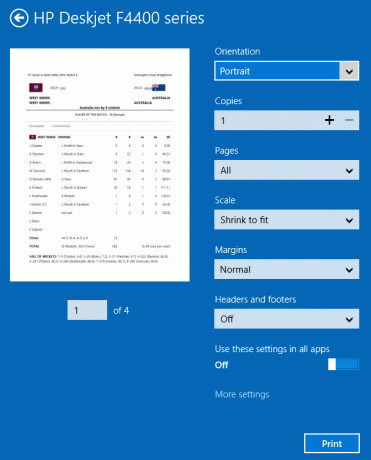
Când încercați să imprimați un e-mail, de exemplu, utilizând butonul „Acțiuni” din partea dreaptă sus a e-mailului, caseta de imprimare în Windows 10 apare într-o poziție atât de jos pe ecran încât nu puteți face clic pe imprimare buton. Dialogul nici măcar nu poate fi tras în sus. Nu există nicio modalitate de a redimensiona dialogul de imprimare. Într-un astfel de caz, panoul de imprimare Windows 8 poate ajuta, deoarece alunecă din dreapta.
Pentru a activa același panou în Windows 10, trebuie să faceți următoarele.
Cum să activați panoul de imprimare asemănător Windows 8 în Windows 10
- Deschis Editorul Registrului.

- Accesați următoarea cheie de registry:
HKEY_LOCAL_MACHINE\SOFTWARE\Microsoft\Windows NT\CurrentVersion\Print
Sfat: Vezi cum să săriți la cheia de registry dorită cu un singur clic.
- Creați o nouă valoare DWORD pe 32 de biți aici și denumiți-o ActivațiModernPrintDialog.Notă: Chiar dacă rulați Windows pe 64 de biți, mai trebuie să creați o valoare DWORD pe 32 de biți. Lăsați datele de valoare ca 0
Această modificare afectează numai aplicațiile universale (Metro) și nu va schimba dialogul de imprimare Win32 al aplicațiilor desktop clasice, care pot fi mutate cu ușurință.
Puteți descărca fișiere Registry gata de utilizare pentru a vă economisi timp și pentru a încerca acest truc.
Descărcați fișierele de registru
Asta e.

